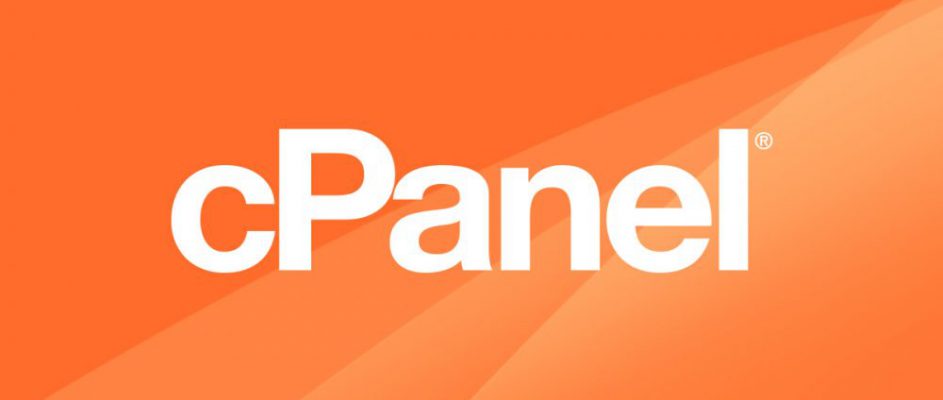
- 2017/11/08
- آموزش سی پنل
مجوزهای پرونده
مجوزهای پرونده
در این مطلب میخواهیم به بررسی مجوزهای پرونده بپردازیم.
مطلب مرتبط: آموزش ساخت و حذف افزونه در دامنه ی cPanel
هر پرونده و پوشه ای که در حساب شما قرار دارد دارای مجوزهای خاصی هستند . آنها تعریف میکندد چه کسی مجاز به نوشتن، خواندن یا اجرای این پرونده است.
هنگامی که برای اولین بار در cPanel شما ایجاد می شود، مجوز های پیش فرض اعمال می شوند. در اغلب موارد، نیازی به تغییر آنها نیست، اما نصب یا به روز رسانی های خاص ممکن است نیاز به تغییر پرونده ها یا پوشه ها داشته باشد.
سه نوع دسترسی وجود دارد :
read: فایل را فقط می توان خواند.
write: فایل را می توان ویرایش کرد.
execute: فایل را می توان به عنوان یک برنامه اجرا کرد.
سه نوع گروه کاربر وجود دارد، این نوع دسترسی را می توان به:
owner: مالک فایل.
group: فایل های دیگر که در همان پوشه یا گروه هستند.
world: هر کس دیگری.
سطح دسترسی در اعداد تعریف شده است:
۰ – بدون دسترسی به فایل
۱ – فقط اجرای فایل
۲ – فقط نوشتن فایل
۳ – نوشتن و اجرای فایل
۴ – فقط خواندن فایل
۵ – خواندن و اجرای فایل
۶ – خواندن و نوشتن فایل
۷ – خواندن، نوشتن و اجرای فایل (مجوزهای کامل)
مجوزهای زیر باید تنظیم شوند تا فایل به طور منظم در مرورگر نمایش داده شود:
برای تمام فایل های HTML و تصویر، مجوز باید به ۶۴۴ (یا ۰۶۴۴) تنظیم شود. آنها توسط تمام کاربران گروه قابل خواندن هستند، اما فقط توسط کاربر قابل نوشتن هستند. این مجوزها هنگامی که فایل ایجاد می شوند، به صورت خودکار تنظیم می شوند.
پوشه های مجوز ها باید به ۷۵۵ (یا ۰۷۵۵) تنظیم شوند. پوشه ها قابل خواندن و اجرا توسط دیگران خواهند بود، اما تنها توسط کاربر قابل نوشتن هستند. این مجوزها وقتی که پوشه ایجاد می شود، به صورت خودکار تنظیم می شود.
برای تمام فایل های CGI، مجوز باید به ۷۵۵ (یا ۰۷۵۵) تنظیم شود. فایل ها قابل خواندن و اجرا توسط دیگران هستند، اما تنها توسط کاربر قابل نوشتن هستند. این مجوزها هنگامی که فایل ایجاد می شود، به صورت خودکار تنظیم نمی شود، شما باید آنها را به صورت دستی تنظیم کنید.
امکان مشاهده پرونده ها / مشاهده ی پرونده ها از طریق مدیریت فایل در خط فرمان cPanel یا SSH امکان پذیر است.
cPanel File Manager
برای موضوع cPanel paper_lantern
برای تم cPanel x3
برای تم cPanel paper_lantern :
۱٫ به cPanel خود وارد شوید، به قسمت Files بروید و روی نماد مدیریت فایل کلیک کنید:
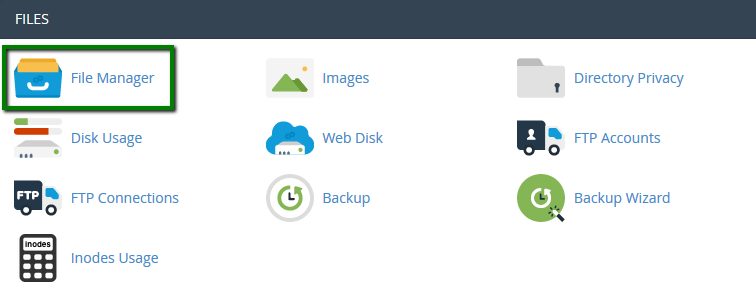
۲٫ ریشه سند را برای نام دامنه خود منتقل کنید.
اگر شما نیاز به تغییر مجوز برای نام دامنه اصلی را دارید ، به پوشه public_html بروید. اگر شما نیاز به تغییر مجوز برای فایل هایی با نام دامنه اضافه دارید، به پوشه public_html / addondomain.com بروید.
ما پوشه public_html را در مورد (کِیس) خود داریم: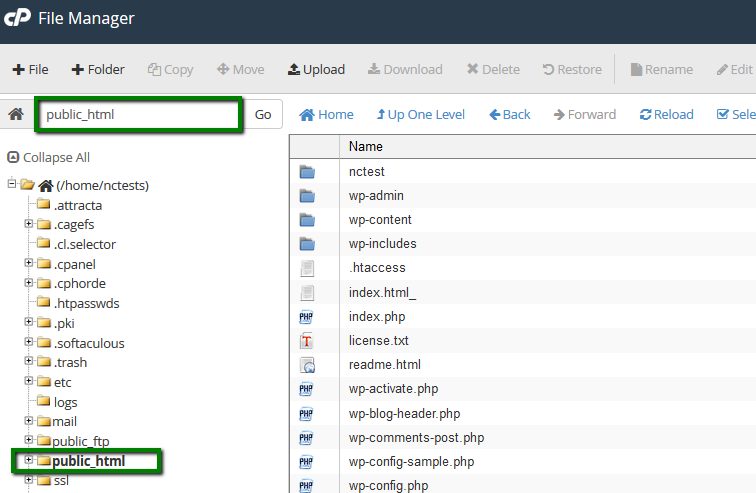
۳٫ شما قادر خواهید بود مجوز های اختصاص داده شده در ستون سمت راست را که آن ها را صادر کرده اید مشاهده کنید:
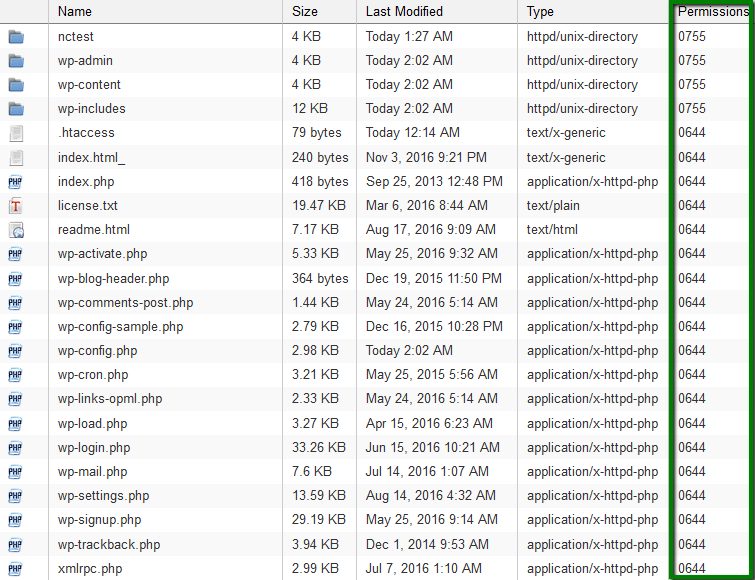
۴٫ برای ویرایش مجوزهای فعلی برای یک فایل / پوشه خاص، روی آن کلیک راست کرده و Change Permissions را انتخاب کنید. یک پنجره مربوط به آن ظاهر خواهد شد:
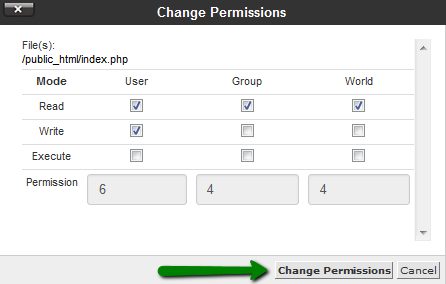
۵٫ مجوزهای لازم برای هر گروه کاربری را تنظیم کنید و تغییرات را ذخیره کنید. همچنین امکان استفاده از دکمه ی مشابه در منوی بالای نوار ابزار پرونده یهنی همان گزینه مجوز را میتوانید استفاده کنید :
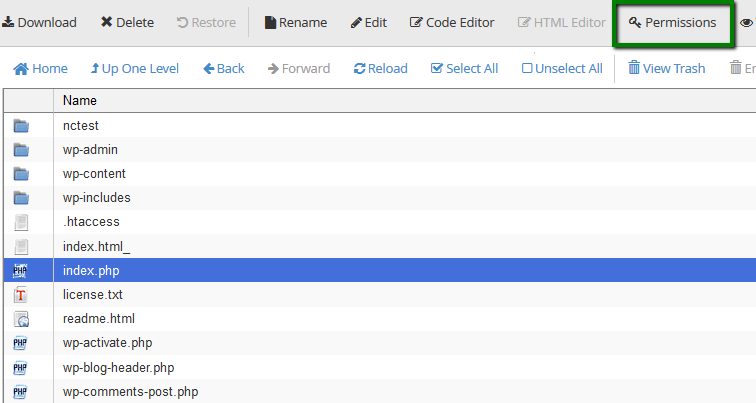
برای تم cPanel x3:
۱٫ به cPanel خود وارد شوید، به قسمت Files بروید و روی نماد مدیریت فایل کلیک کنید:
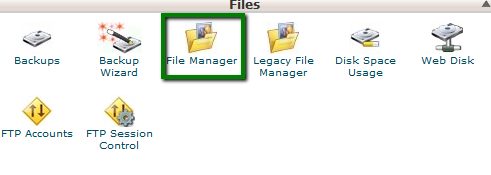
۲٫ گزینه ی Document Root for را انتخاب کنید و دامنه ای را که میخواهید به دایرکتوری دسترسی پیدا کند انتخاب کنید. بر روی Go کلیک کنید:
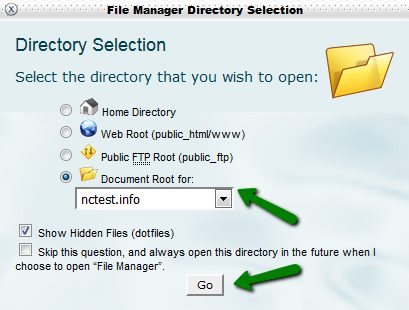
۳٫ شما می توانید مجوز های اختصاص داده شده در ستون سمت راست را به نام Perms مشاهده کنید:
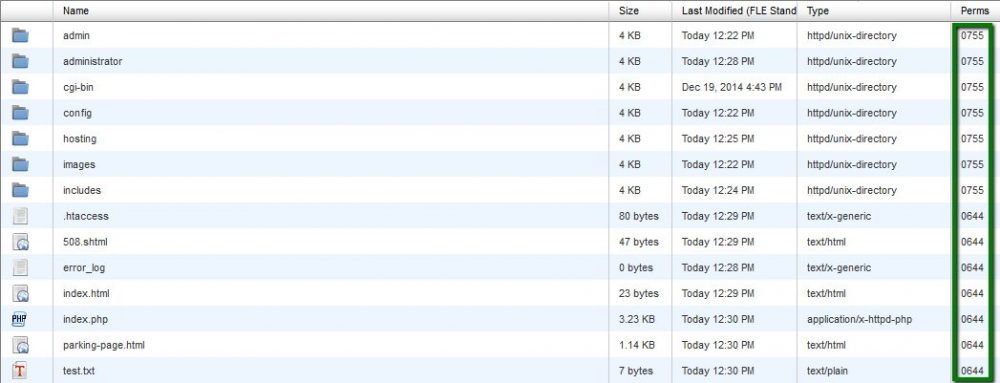
۴٫ برای ویرایش مجوزهای فعلی برای یک فایل / پوشه خاص، روی آن کلیک راست کرده و Change Permissions را انتخاب کنید. یک پنجره مربوط به آن ظاهر خواهد شد:

۵٫ تنظیم مجوزهای لازم برای هر گروه کاربری و ذخیره سازی تغییرات. همچنین امکان استفاده از دکمه مشابه در بالا در نوار مدیریت فایل وجود دارد:
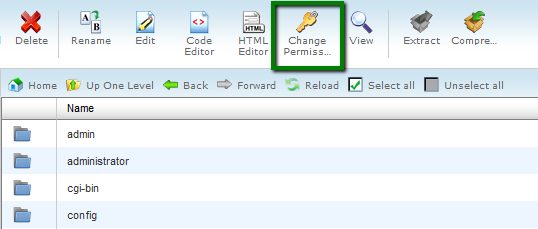
خط فرمان SSH
۱٫ پس از وارد شدن به حساب خود از طریق SSH، دستور زیر را اجرا کنید تا مجوزهای اختصاص یافته به فایل ها و پوشه ها در دایرکتوری فعلی بررسی شوند : ls -l
توجه: شما همچنین می توانید از دستور ls -alh استفاده کنید تا لیستی از تمام فایل های موجود در دایرکتوری (حتی آنهایی که پنهان شده اند) در فرمت قابل خواندن انسان و با جزئیات بیشتر بدست آورید.
۲٫ برای بررسی مجوز اختصاص داده شده به فایل ها و پوشه ها در یک پوشه خاص (نه آنکه در حال حاضر هستید)، فقط مسیر کامل را بعد از دستور اضافه کنید:
ls -l / home / $ USER $ / destination_directory
جایی که $ USER $ نام کاربری cPanel شماست و destination_directory مسیر مسیر دایرکتوری است که مجوزها را بررسی می کنید. خروجی زیر را دریافت خواهید کرد:

۳٫ در محیط مجوز ، محیط پوسته لینوکس به روش زیر بیان می شود:
drwxr-xr-x
اولین شخصیت برای نوع فایل d – directory است. سه نامه دیگر، مجوزهای مالک (کاربردهای آن) را نشان می دهد:
r = خواندن
W = نوشتن
x = اجرای
– = بدون اجازه
به طور معمول مالک دارای سه مجوز توسط RWX است.
سه شخصیت بعدی، مجوزهای گروه را تعریف می کنند، و آخرین حرف ها نمایندگان جهانی را نشان می دهند. در جای “w” یک خطا وجود دارد، به این معنی که مجوزهای قابل ثبت برای Group و World مجاز نیستند.
توجه: بررسی و درک مجوز های فایل / پوشه از طریق محیط پوسته عمدتا برای کاربران پیشرفته است. اگر شما قصد دیگری از بررسی / ویرایش مجوزهای پرونده ندارید، توصیه می شود از رابط گرافیکی cPanel استفاده کنید.
منبع: www.namecheap.com
آموزش تغییر ورژن php در سی پنل و دایرکت ادمین
مدیریت فایل در cPanel (بخش اول)
چگونگی بازگرداندن پشتیبان cPanel برای دامنه های افزونه(برای cPanel x3)
هاست لینوکس چیست و با هاست ویندوز چه تفاوتی دارد؟
نحوه فشرده سازی فایل ها و پوشه ها در هاست سی پنل
قابلیت پشتیبان گیری در cpanel برای وب سایت
آموزش نصب وردپرس در هاست سی پنل cPanel